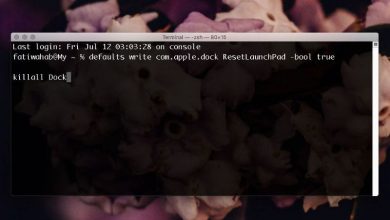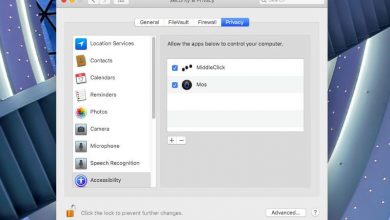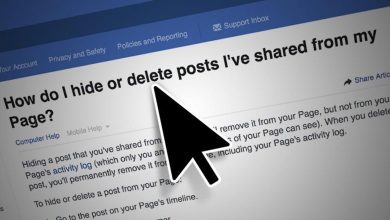Comment écrire sur des disques NTFS sur Mac avec la puce Apple M1
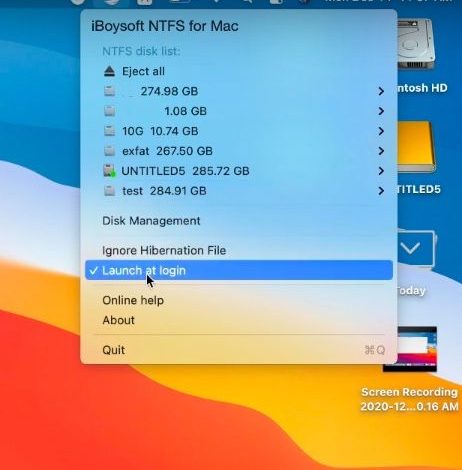
Les ordinateurs Apple étant devenus, pour beaucoup, la meilleure alternative de travail pour les professionnels, l’une des rares critiques faites à ces appareils est liée à un certain manque de polyvalence. Par exemple, en pensant à sa compatibilité multiplateforme. Un bon nombre d’utilisateurs qui vivent également avec des ordinateurs Windows et doivent travailler avec des disques pour ce système, peuvent avoir des problèmes. Nous allons donc vous apprendre à écrire sur des disques NTFS sur Mac avec la puce Apple M1 .
C’est précisément que le système de fichiers NTFS est l’un de ces obstacles que ces personnes rencontrent fréquemment. Que se passe-t-il habituellement? Chaque fois qu’ils essaient de copier un fichier à partir d’un disque qui utilise ce format, un message apparaît indiquant qu’il ne peut pas être écrit – oui lu – sur ce volume.
Et, si cela n’était pas assez ennuyeux, il y a d’autres circonstances dans lesquelles cet inconvénient survient: lorsque nous acquérons un disque dur externe pour faire des copies de sauvegarde. Il est fort probable qu’il provienne de l’usine au format NTFS. Par conséquent, nous allons nécessairement exiger une solution définitive.
En ce sens, avant d’entrer dans les détails, sachez que nous allons avoir besoin de l’aide d’un logiciel externe. Nous ne pouvons rien faire sans cela. Ceci est iBoysoft NTFS pour Mac , et nous montrerons comment cela fonctionne.
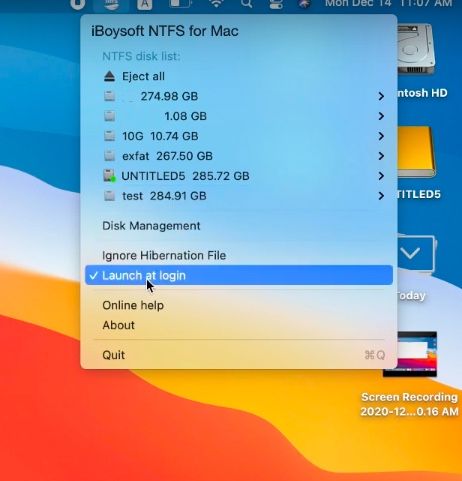
Brève introduction à NTFS et la raison de cette limitation
New Technology File System ou NTFS, est un système de fichiers que Microsoft a introduit sur le marché au milieu de 1993. Depuis lors, il est courant dans toutes les versions de Windows que nous connaissons. Pour les utilisateurs de macOS, la difficulté est que Microsoft n’a jamais publié le code NTFS, il s’agit donc toujours d’un format de fichier propriétaire. Cela signifie que, sans l’aide d’un NTFS gratuit pour Mac , nous sommes perdus.
Comme nous l’avons déjà dit, par défaut, l’utilitaire de disque intégré à macOS est capable de monter des disques NTFS mais uniquement pour la lecture. Cela signifie, en d’autres termes, que vous pouvez ouvrir les fichiers qui se trouvent sur ce disque dur, mais que vous ne pourrez pas enregistrer les modifications ou d’autres versions avec des modifications.
En pratique, cela signifie que nous ne pourrons pas enregistrer ces versions avec les modifications sur le même disque. Si nous travaillons avec des collègues, par exemple, nous aurons besoin de deux disques pour lire les informations sur l’un d’eux, puis les stocker, déjà modifiées, sur le second. Cela peut rendre n’importe quel travail de bureau ennuyeux.
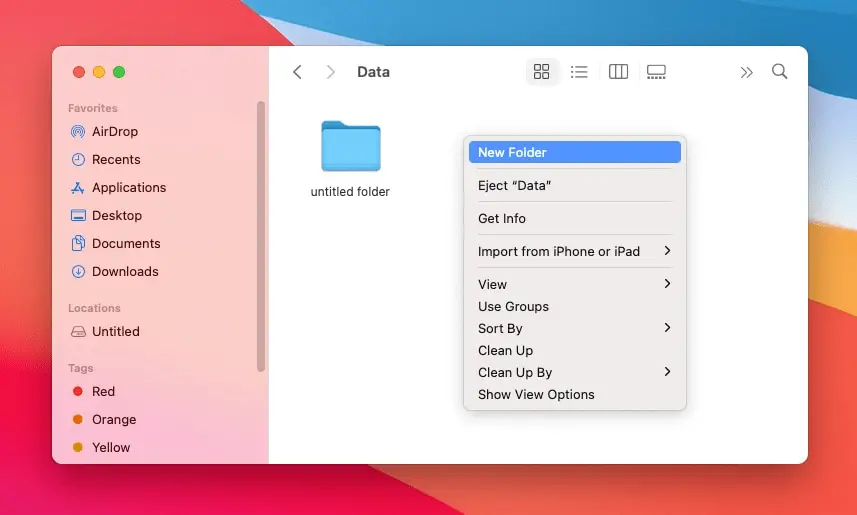
iBoysoft NTFS, idéal pour écrire sur des disques NTFS sous macOS
Bien sûr, il n’a pas fallu longtemps aux experts en informatique pour trouver différentes formules pour nous permettre d’écrire sur des disques NTFS sous macOS. Il y en a plusieurs très répandus, et ils ne sont pas mauvais si nous nous considérons comme des informaticiens. Sans les analyser à fond, nous pouvons dire qu’en cas de problème, nous perdrons une bonne partie des données qui n’ont pas fait l’objet d’une sauvegarde.
Dans le second cas, il existe différents programmes gratuits qui promettent des solutions à ces problèmes, même si, pour être honnête, les opinions sur chacun d’entre eux sont généralement assez négatives. Pour cette raison, des alternatives de paiement avec une période d’essai gratuite, telles que iBoysoft NTFS susmentionné, sont imposées ces derniers temps.
Le principal avantage de cette option est que nous avons la garantie absolue qu’elle fonctionnera. Et qu’il offrira, en plus, des vitesses d’écriture bien plus satisfaisantes que celles des autres libres. C’est le genre d’expérience à laquelle, sans aller plus loin, on s’attend dans le monde des affaires ou dans le domaine professionnel.
Caractéristiques principales
- Entièrement compatible avec MacBook Pro, MacBook Air et Mac mini avec puce M1.
- Compatible avec le nouveau macOS Big Sur. Le logiciel est compatible avec macOS 11-OS X 10.8
- Inclut une fonction de gestion de disque de base. Avec des algorithmes avancés, iBoysoft NTFS pour Mac est hautement intégré dans macOS Finder et Disk Utility. Cela vous permet:
- Ouvrir, éjecter, afficher les informations sur le disque du lecteur NTFS
- Renommer le lecteur NTFS pour étiqueter les fichiers NTFS
- Télécharger des fichiers à partir de lecteurs réseau ou de stockage cloud
- Restaurer les sauvegardes Time Machine sur des lecteurs NTFS
- Partager des fichiers sur un lecteur NTFS via AirDrop
- Effacez un disque APFS / HFS + / exFAT au format NTFS.
Toutes ces opérations d’écriture peuvent être effectuées dans le Finder ou l’Utilitaire de disque, tout comme vous utilisez un disque système Mac.
- Prend en charge le secteur 4k et plus de 60 000 transferts de fichiers. iBoysoft NTFS pour Mac prend en charge tous les lecteurs NTFS, y compris ceux dont la taille de secteur physique est de 4096 (4K) octets, et plus de 60000 fichiers peuvent être stockés et supprimés d’un lecteur NTFS.
- Vitesse de transfert de fichiers ultra-rapide: iBoysoft NTFS pour Mac est jusqu’à six fois plus rapide que toutes les solutions concurrentes lors de notre test.
Et, comme si tout ce qui précède ne suffisait pas, ce logiciel fonctionne également avec les modèles équipés de la puce Apple M1 .
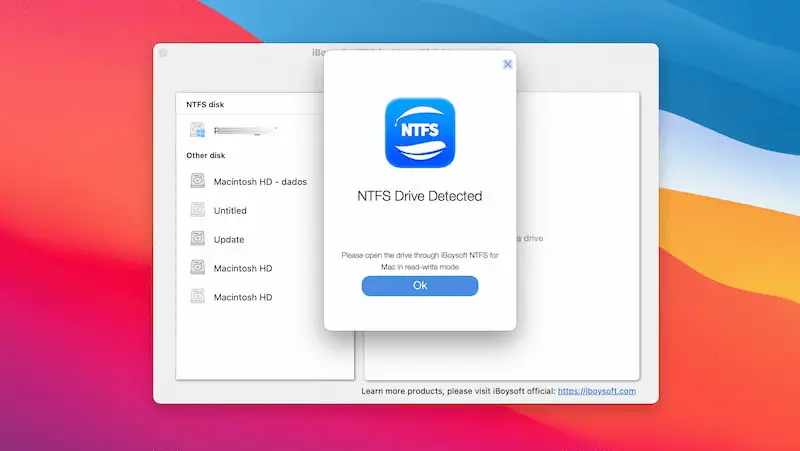
Comment écrire sur des disques NTFS dans macOS avec iBoysoft NTFS étape par étape?
Avec cette application, en quelques étapes simples, vous pouvez effectuer l’action souhaitée sur les disques NTFS sur Mac:
- Installez le programme sur votre Mac
- Connectez les lecteurs NTFS à votre Mac (ils auront automatiquement le mode lecture et écriture)
- Vérifiez tous les volumes NTFS connectés à votre Mac à partir du Finder
Croyez-le ou non, c’est tout ce que vous avez à faire pour écrire sur des disques NTFS sous macOS avec iBoysoft NTFS. En quelques secondes, vos disques NTFS seront déverrouillés pour écrire sur votre Mac.
Comme vous pouvez le voir, sans installations compliquées, sans avoir à investir beaucoup d’argent, sans risquer vos fichiers et les perdre s’il n’y a pas de sauvegarde pour les sauvegarder, etc. Rapide et facile.